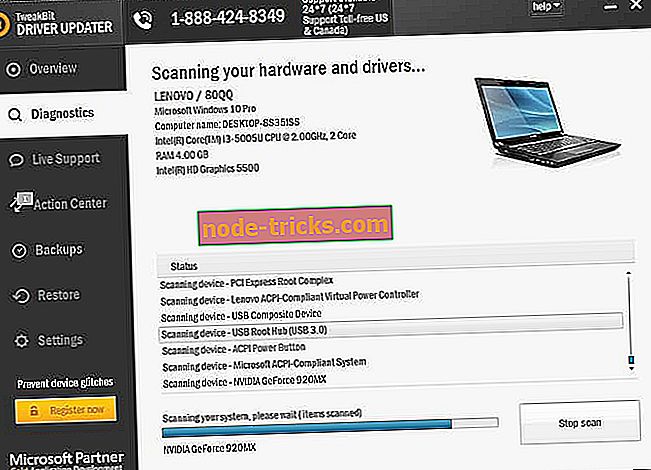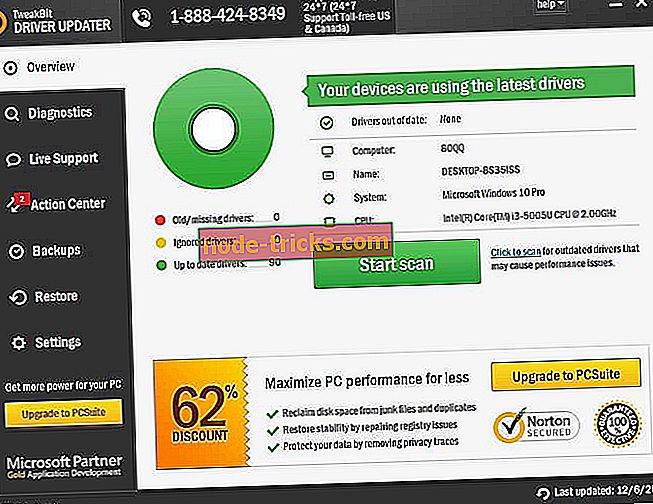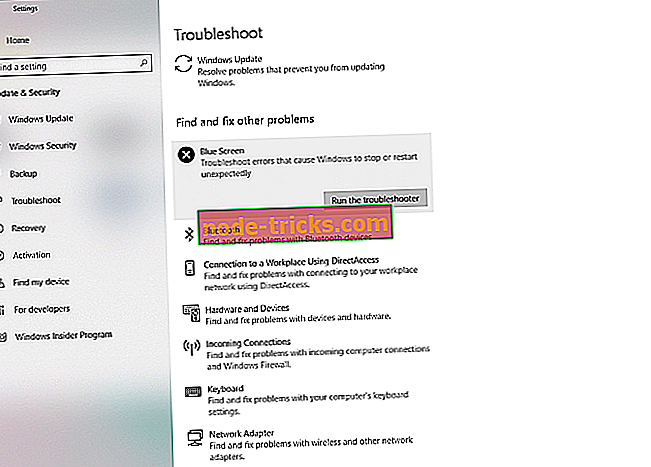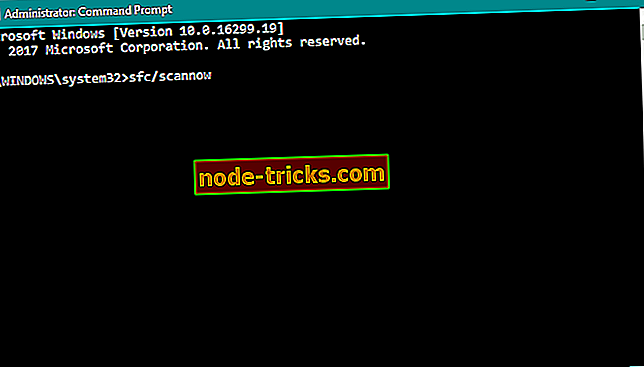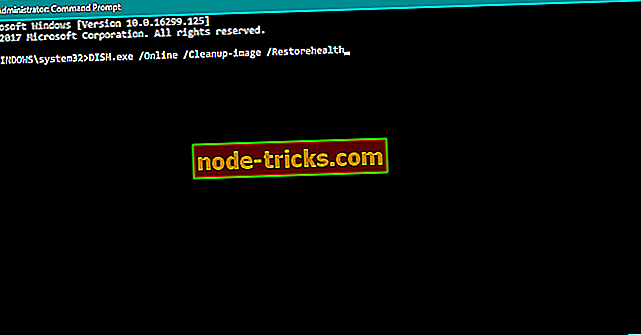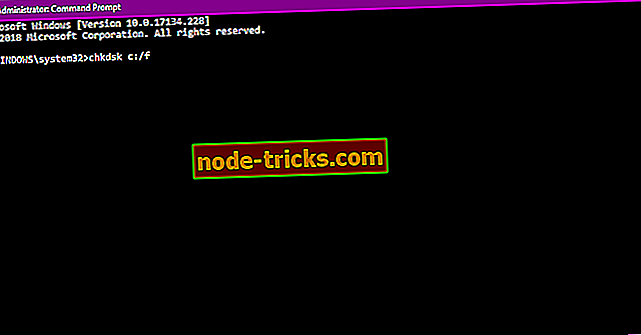Täysi korjaus: DRIVER RETURNED HOLDING CANCEL LOCK -vika Windows 10: ssä
VASTAANOTTOJEN PALAUTTAMINEN PERUUTA LUKITUS ja muut Blue Screen of Death -virheet voivat aiheuttaa monia ongelmia tietokoneessa, koska ne käynnistävät tietokoneen uudelleen aina, kun ne näkyvät vahingoittumisen estämiseksi. Kuten näette, nämä virheet voivat olla vakavia, joten on tärkeää tietää, miten korjata ne Windows 10: ssä.
DRIVER RETURED HOLDING -toiminnon korjaaminen PERUUTA LUKITUS-virhe
Sisällysluettelo:
- Asenna uusimmat Windows 10 -päivitykset
- Varmista, että ajurit ovat ajan tasalla
- Suorita BSOD-vianmääritys
- Suorita SFC-skannaus
- Suorita DISM
- Tarkista kiintolevy
- Poista virustorjunta väliaikaisesti
- Poista ongelmallinen ohjelmisto
- Suorita Windows 10: n nollaus
- Tarkista viallinen laitteisto
DRIVER RETURNED HOLDING CANCEL LOCK Windows 10 -virhe
Ratkaisu 1 - Asenna uusimmat Windows 10 -päivitykset
Blue Screen of Death -virheet, kuten DRIVER RETURN HOLDING CANCEL LOCK, voivat johtua laitteisto- tai ohjelmistokysymyksistä. Monissa käyttöjärjestelmissä on muutamia vikoja tietyllä laitteistolla tai ohjelmistolla, ja joskus nämä virheet voivat johtaa järjestelmän epävakauteen ja Blue Screen of Deathin virheisiin.
Korjataksesi tämäntyyppiset virheet on tärkeää, että lataat uusimmat Windows 10 -päivitykset. Uusia päivityksiä julkaistaan usein, ja ne tarjoavat erilaisia vikakorjauksia sekä tietoturvan parannuksia ja uusia ominaisuuksia. Varmistaaksesi, että tietokoneesi on turvallinen ja virheetön, suosittelemme, että lataat uusimmat korjaustiedostot Windows Update -palvelun avulla.
Ratkaisu 2 - Varmista, että ohjaimet ovat ajan tasalla
Jotta laitteesi toimisi Windows 10: n kanssa, sinun on oltava asianmukaiset ohjaimet. Jos järjestelmässäsi ei ole sopivia ajureita tai jos ohjaimissa on vikoja, Windows 10 ei pysty käyttämään laitteistoa, ja todennäköisimmin sinä kohtaat sinisen kuoleman virheen, kuten DRIVER RETURNED HOLDING CANCEL LOCK . Korjaa tämä ja kaikki muut Blue Screen of Death -virheet on tärkeää, että päivität ohjaimet.
Tämäntyyppiset virheet kertovat yleensä, mikä tiedosto aiheutti kaatumisen, ja vähän tutkimusta löytyy, mikä ohjain on päivitettävä. Jos et löydä ongelmallista ohjainta, on aina hyvä päivittää kaikki ohjaimet. Ajurien päivittäminen on melko yksinkertaista ja voit tehdä sen käymällä laitteiston valmistajan verkkosivustolla ja lataamalla uusimmat laiteohjaimet.
Päivitä ajurit automaattisesti
Ajurien etsiminen voi olla aikaa vievää. Joten suosittelemme, että käytät työkalua, joka tekee tämän sinulle automaattisesti. Automaattisen ohjainpäivityksen käyttäminen säästää varmasti kuljettajien manuaalisen etsinnän vaivaa, ja se pitää järjestelmän ajan tasalla uusimpien ajurien kanssa.
Tweakbitin ohjainpäivitystoiminto (Microsoftin ja Norton Antivirusin hyväksymä) auttaa sinua päivittämään ohjaimet automaattisesti ja estämään viallisten ajuriversioiden asentamisen aiheuttamat PC-vauriot. Usean testin jälkeen tiimimme päätti, että tämä on paras automatisoitu ratkaisu.
Tässä on pikaopas siitä, miten sitä käytetään:
- Lataa ja asenna TweakBit Driver Updater

- Kun ohjelma on asennettu, ohjelma skannaa tietokoneesi vanhentuneille ajureille automaattisesti. Driver Updater tarkistaa asennetut ohjainversiot uusimpien versioiden pilvistietokannasta ja suosittelevat asianmukaisia päivityksiä. Sinun tarvitsee vain odottaa, että skannaus on valmis.
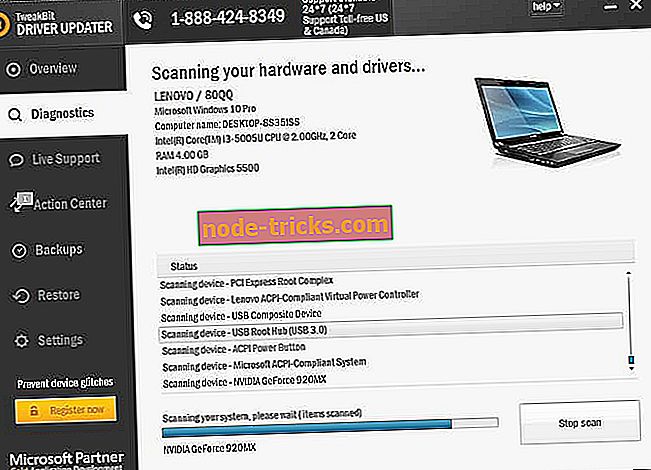
- Skannauksen päätyttyä saat raportin kaikista tietokoneessa olevista ongelmanohjaimista. Tarkista lista ja katso, haluatko päivittää jokaisen ohjaimen erikseen tai kaikki kerralla. Voit päivittää yhden ohjaimen kerrallaan napsauttamalla ohjaimen nimen vieressä olevaa Päivitä ohjain -linkkiä. Tai napsauta "Päivitä kaikki" -painiketta alhaalla asentaaksesi kaikki suositellut päivitykset automaattisesti.
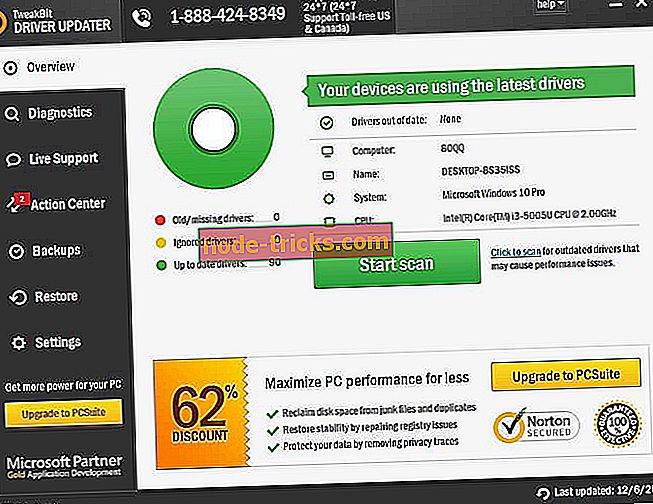
Huomautus: Jotkin ohjaimet on asennettava useaan vaiheeseen, joten sinun on painettava Päivitä-painiketta useita kertoja, kunnes kaikki sen osat on asennettu.
Ratkaisu 3 - Suorita BSOD-vianmääritys
Jos ajureiden päivittäminen ei saanut työtä, kokeile Windows 10: n vianmääritystyökalua. Tämä on yleinen työkalu, joka periaatteessa käsittelee kaikenlaisia ongelmia Windows 10: ssä. Ja se voi olla hyödyllistä myös BSOD-ongelmien yhteydessä.
Voit suorittaa Windows 10: n vianmääritystyökalun seuraavasti:
- Avaa Asetukset-sovellus ja siirry Päivitä ja suojaus -osiossa.
- Valitse vasemmasta valikosta Vianmääritys .
- Valitse oikeanpuoleisesta ruudusta BSOD ja napsauta Suorita vianmääritys .
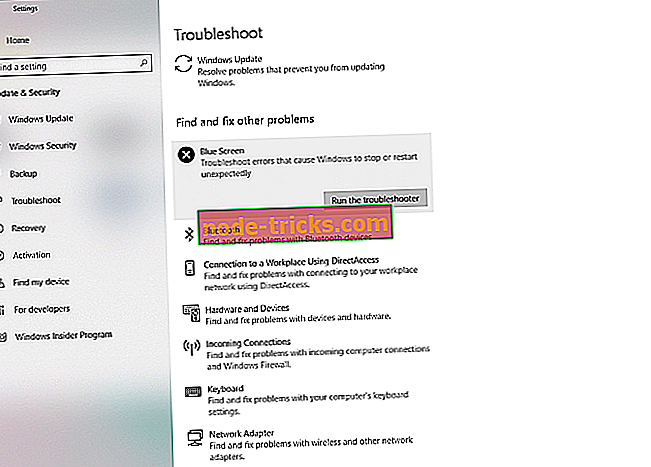
- Suorita vianmääritys noudattamalla näytön ohjeita.
Ratkaisu 4 - Suorita SFC-skannaus
SFC-skannaus on komentorivityökalu, joka skannaa järjestelmäsi mahdollisiin ongelmiin ja ratkaisee ne matkalla (jos ratkaisut ovat tietysti mahdollisia). Niinpä se voi olla hyödyllistä myös silloin, kun käsittelet DRIVER RETURED HOLDING CANCEL LOCK -vikaa.
Voit suorittaa SFC-skannauksen Windows 10: ssä seuraavasti:
- Napsauta hiiren kakkospainikkeella Käynnistä-valikkopainiketta ja avaa komentokehote (Admin).
- Anna seuraava rivi ja paina Enter: sfc / scannow
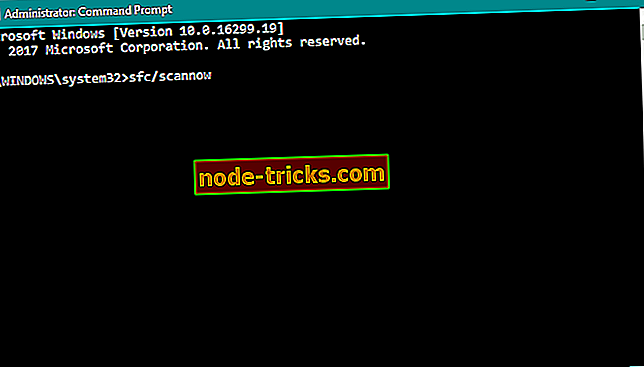
- Odota, kunnes prosessi on valmis (saattaa kestää jonkin aikaa).
- Jos ratkaisu löytyy, sitä käytetään automaattisesti.
- Sulje nyt komentokehote ja käynnistä tietokone uudelleen.
Ratkaisu 5 - Suorita levy
Kolmas työkalu, jota aiomme käyttää, on DISM. Käyttöönotto Kuvien huolto ja hallinta (DISM) on työkalu, joka nimensä mukaan käyttää järjestelmän kuvaa uudelleen. Ja tämä prosessi voisi ratkaista mahdolliset BSOD-ongelmat.
Käymme läpi sekä standardin että menettelyn, joka käyttää alla olevaa asennusvälinettä:
- Tavallinen tapa
- Napsauta hiiren kakkospainikkeella Käynnistä ja avaa komentorivi (Admin).
- Liitä seuraava komento ja paina Enter:
- DISM / Online / Cleanup-Image / RestoreHealth
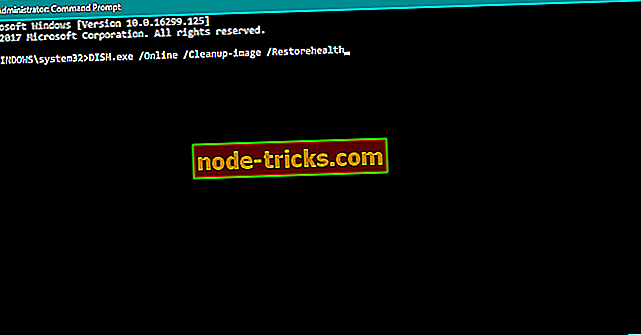
- DISM / Online / Cleanup-Image / RestoreHealth
- Odota, kunnes skannaus on valmis.
- Käynnistä tietokone uudelleen ja yritä päivittää uudelleen.
- Windowsin asennuslevyllä
- Aseta Windows-asennuslevy.
- Napsauta Käynnistä-valikkoa hiiren kakkospainikkeella ja valitse valikosta komentokehote (Admin).
- Kirjoita komentoriville seuraavat komennot ja paina Enter-näppäintä jokaisen jälkeen:
- dem / online / cleanup-image / scanhealth
- dem / online / cleanup-image / restaurehealth
- Kirjoita nyt seuraava komento ja paina Enter:
- DISM / Online / Cleanup-Image / RestoreHealth /source:WIM:X:SourcesInstall.wim:1 / LimitAccess
- Muista vaihtaa X- arvo asennetun aseman kirjaimella, jossa on Windows 10 -asennus.
- Kun menettely on valmis, käynnistä tietokone uudelleen.
Ratkaisu 6 - Tarkista kiintolevy
Jos kiintolevyasema on vaurioitunut, BSOD-ongelmat tulevat todennäköisesti esiintymään. Jos haluat nähdä, onko kyse todella, mene ja suorita chkdsk-komento. Tämä komento skannaa osionne mahdollisiin ongelmiin ja ratkaise mahdolliset ongelmat.
Voit käyttää chkdsk-komentoa Windows 10: ssä seuraavasti:
- Syötä Lisäasetukset (käynnistä tietokone uudelleen pitäen Shift- näppäintä painettuna).
- Valitse Vianmääritys> Lisäasetukset .
- Valitse vaihtoehdoista komentorivi .
- Kun komentorivi tulee näkyviin, kirjoita seuraavat rivit ja paina Enter jokaisen rivin jälkeen, jotta voit suorittaa sen:
- bootrec.exe / rebuildbcd
- bootrec.exe / fixmbr
- bootrec.exe / fixboot
- Jotkut käyttäjät viittaavat myös siihen, että sinun on suoritettava myös muita chkdsk- komentoja. Näiden komentojen suorittamiseksi sinun on tiedettävä kaikkien kiintolevyn osioiden aseman kirjaimet. Komentokehotteessa sinun tulee syöttää seuraavat tiedot (mutta muista käyttää kiintolevyosioita vastaavia kirjaimia PC: ssä):
- chkdsk / rc:
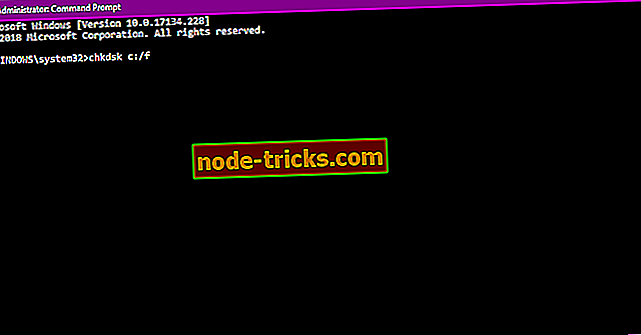
- c hkdsk / rd:
Tämä on vain esimerkki, joten pidä mielessä, että sinun on suoritettava chkdsk-komento jokaiselle sinulla olevalle kiintolevyosioon.
- chkdsk / rc:
- Käynnistä tietokone uudelleen ja tarkista, onko ongelma ratkaistu.
Ratkaisu 7 - Poista virustorjunta väliaikaisesti
Virustentorjuntaohjelmisto on tärkeä tietoturvaasi varten verkossa, mutta joskus virustorjuntaohjelmisto voi aiheuttaa DRIVER RETURED HOLDING CANCEL LOCK ja muut BSoD-virheet. Korjaa tämä ja muut virheet on tärkeää, että poistat väliaikaisesti asennetun virustorjunnan. Käyttäjät ilmoittivat, että McAfee oli mahdollinen syy tähän virheeseen, mutta pitää mielessä, että lähes kaikki kolmannen osapuolen virustorjuntaohjelmat voivat aiheuttaa tämän virheen.
Virustentorjuntaohjelman asennuksen poistaminen ei välttämättä korjaa virhettä, koska virustentorjuntaohjelmat jättävät tiettyjä tiedostoja ja rekisterimerkintöjä poistamisen jälkeen. Jotta tietyt virustorjuntaohjelmat voidaan poistaa kokonaan tietokoneesta, suosittelemme voimakkaasti erillistä poistotyökalua. Useimmat virustentorjuntayritykset tarjoavat nämä työkalut ladattaviksi, joten muista ladata ja käyttää sitä virustentorjuntaohjelmalle. Jos virustentorjuntaohjelmiston poistaminen korjaa ongelman, voit asentaa sen uudelleen, tai voit siirtyä kokonaan toiseen virustorjuntaratkaisuun.
Ratkaisu 8 - Poista ongelmallinen ohjelmisto
Kolmannen osapuolen sovellukset voivat säännöllisesti aiheuttaa DRIVER RETURED HOLDING CANCEL LOCK -ilmaisun ja monia muita BSoD-virheitä, joten on tärkeää löytää ja poistaa ongelmallinen sovellus. Käyttäjien mukaan KeyMaestron, Windows Virtual PC: n ja Teredon tunnelointisovittimen kaltaiset sovellukset voivat aiheuttaa tällaisia virheitä, joten on suositeltavaa poistaa tai päivittää edellä mainittu ohjelmisto. Harvat käyttäjät ilmoittivat ongelmista AOL-ohjelmiston kanssa, ja jotkut jopa ilmoittivat, että Google Chrome aiheuttaa tämän virheen, mutta voit korjata ongelman helposti poistamalla kyseisen ohjelmiston.
Ratkaisu 9 - Suorita Windows 10 -asetusten palautus
Jos DRIVER RETURED HOLDING CANCEL LOCK -vika johtuu tietystä ohjelmistosta, voit yrittää korjata sen suorittamalla Windows 10: n nollaus. Windows 10: n palauttaminen poistaa kaikki tiedostot ja kansiot C-osiosta, joten kehotamme niitä varmuuskopioimaan. Muista, että saatat tarvita myös käynnistettävän USB-muistitikun, jossa on Windows 10, joten luo se. Voit nollata Windows 10: n seuraavasti:
- Käynnistä tietokone muutaman kerran käynnistyksen aikana, kunnes käynnistät Automaattinen korjaus.
- Valitse Vianmääritys> Nollaa tämä tietokone> Poista kaikki . Sinua saatetaan pyytää lisäämään Windows 10 -asennustietoväline siirtymään seuraavaan vaiheeseen, joten ole valmis tekemään se.
- Valitse Vain asema, johon Windows on asennettu> Poista vain tiedostot ja käynnistä se napsauttamalla Reset- painiketta.
- Noudata ohjeita saadaksesi palautusprosessin loppuun.
Kun nollausprosessi on valmis, Windows 10: n asennus on puhdas ilman kolmannen osapuolen sovelluksia. Jos BSoD-virhe tulee uudelleen, se tarkoittaa, että ongelma johtuu todennäköisesti laitteistosta.
Ratkaisu 10 - Tarkista viallinen laitteisto
Jos ongelma ei ole korjattu Windows 10 -palautuksen avulla, tarkista laitteesi. Joskus juuri asennetut komponentit eivät ole yhteensopivia tietokoneen kanssa, joten sinun on ehkä poistettava ne tai korvattava ne. Jos ongelma ei ole uusi laitteisto, suosittelemme, että suoritat laitteistosi yksityiskohtaisen tarkastuksen kaikista viallisista osista.
Jos sinulla on edelleen ongelmia laitteistosi kanssa tai haluat yksinkertaisesti välttää ne tulevaisuudessa, suosittelemme, että lataat tämän työkalun (100% turvallinen ja testattu), jotta voimme korjata erilaisia tietokoneongelmia, kuten laitteistovirheitä, mutta myös tiedostojen menetys ja haittaohjelmat.
DRIVER RETURED HOLDING CANCEL LOCK-virhe voi olla ongelmallinen, mutta koska tämä virhe johtuu yleensä tietystä ohjelmistosta, voit korjata sen helposti jollakin ratkaisumme avulla.
Toimittajan huomautus: Tämä viesti julkaistiin alun perin kesäkuussa 2016, ja se on sittemmin uudistettu ja päivitetty tuoreuden, tarkkuuden ja kattavuuden vuoksi.